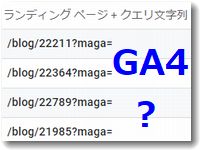 これまでグーグルアナリティクスGA3(UA)では、特定のURLリンクをどのように測定していましたか?
これまでグーグルアナリティクスGA3(UA)では、特定のURLリンクをどのように測定していましたか?
私は、URL名に「?」というパラメータをつけて測定していました。例えば、QRコード画像を読み込んで閲覧開始した場合や、メルマガのリンククリックしての閲覧開始した場合、「?」というパラメータ「?maga」をつけたリンクのURLが記録に残っていたので分析が簡単にできました。少し早々方法が複雑になり勝手が違いますが、GA3時代に仕込んでいた「?」付きのURLを、GA4でもチェックすることは可能ですのでその分析紹介をしておきます。
グーグルアナリティクスでパラメータ付きURLを分析する
メルマガのURLには「?maga」をつけていました
例えば、メルマガのリンクをクリックした場合のアクセス解析について。
これまでだと、メルマガのメール内にリンクをつけるさいは「/blog/22211?maga」というようにURL名に「?maga」というパラメータをつけていました。
つまり、メルマガのhttps://www.dm2.co.jp/blog/22211?magaというリンクをクリックすると、「?maga」というパラメータがついたURLが、グーグルアナリティクスの閲覧記録として残るので、分析できるということです。
QRコード画像にはすでにパラメータをつけて印刷配布済みのものもあります
メルマガでなく、QRコード画像でも同様に「?」のついたパラメータ付きのURLを仕込んでして、名刺などの印刷物に配布済みのことがあります。
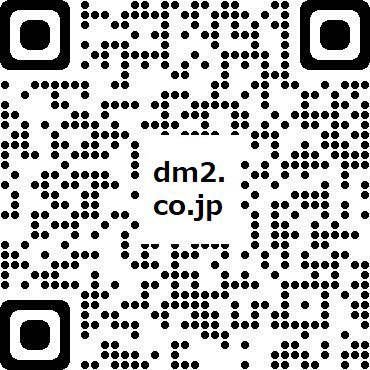
上記のQR画像はずいぶん前のものですが、今スマホで読み取ると「https://www.dm2.co.jp/?domodomotopqr」というURL名になっていました。
このようにQRコード画像に埋め込むURLに「?qr」などというパラメータを付けておくことによって、QRコード画像を読んでホームページを閲覧してくれた数を計測することができました。
GA3(UA)ならサイトコンテンツに記録されていました
GA3だと、メニューから「行動」→「サイトコンテンツ」→「すべてのページ」というようにクリックをすれば、閲覧されたページの情報をみることができます。
ここで画面真ん中あたりの検索窓に「?maga」と入れれば、メルマガのリンクをクリックした数が分析できました。
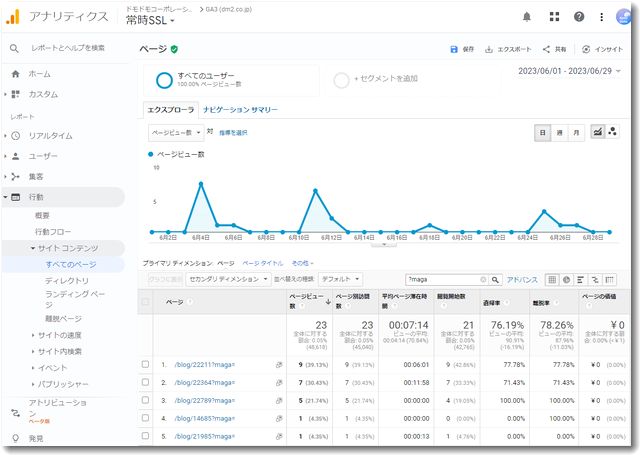
上記の画像のように、グラフでもわかりやすく分析できたのがGA3のよいところでした。
GA4でパラメータ付きのURLを分析する方法
GA4だと「サイトコンテンツ」というメニューがありません
GA4にはこのGA3のサイトコンテツとまったく同じ機能はありません。操作が複雑で少し手間がかかりますが、いちおうほぼ同等のことを調べる方法はあります。
試しに、上記の同じように過去のメルマガ閲覧の記録をGA4でも分析してみました。
集客→トラフィック獲得から
GA4のメニューから「集客」→「トラフィック獲得」を開きます。
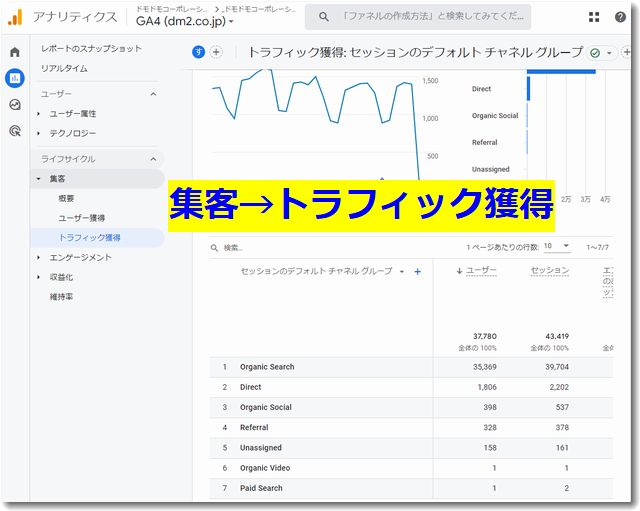
この段階ではまだパラメータ付きのURLはわかりません。
「セッションのデフォルトチャンネルグループ」という項目の右横の▼プルダウンメニューをクリックし「セッションのキャンペーン」を選択します。そのうえで、その右にあるサブメニューで「ページ/スクリーン」から「ランディングページ+クエリ文字列」を選択します。
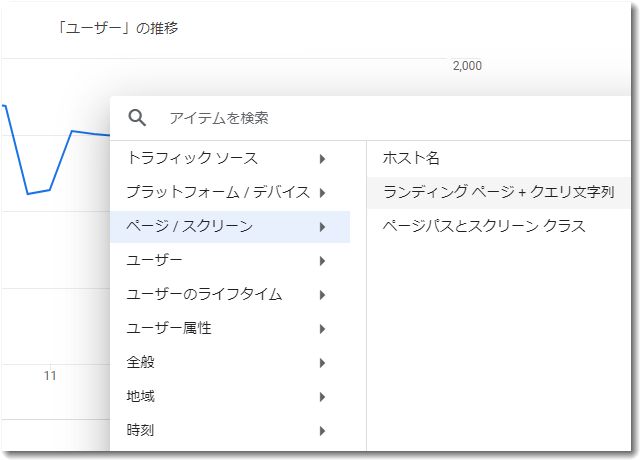
さらに、上記の画面の中央部にある「検索」のところに「?maga」と入れて検索を実行します。
すると以下のような画面になります。
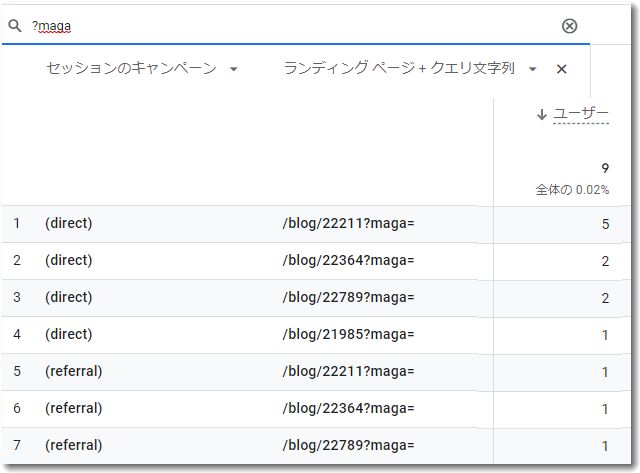
これでようやく、「?maga」というパラメータがついたURLのアクセス数をチェックすることができました。
GA3のときと違い、日別に表示されないし、グラフも表示されないので、わかりにくいですが一応データとしては分析できることがわかりました。とりあえず一安心です。
ただし、メニュー階層が深いため複雑な操作をしなければならないのに、表示されるデータの見栄えがよろしくないのは残念です。今後なんらかの工夫は必要ですね。カスタマイズすればもう少しクリック数が少なく見栄えする画面を生成できるかもしれません。
また、ひょっとしたらGA4にこのようなニーズに即した機能が追加されるかもしれませんので、様子をみてもいいと思います。
GA4ではパラメータ設定のタグが用意されています
いちおう、GA4では公式にパラメータ設定用のタグが用意されています。
GA4のパラメータ用タグは5種類あります
Googleのヘルプでは
https://support.google.com/analytics/answer/1033863?hl=JA
にて「カスタム URL でキャンペーン データを収集する」という説明があります。
その内容によると、パラメータとして利用できるタグは次の5種類だということです。
utm_source: プロパティにトラフィックを誘導した広告主、サイト、出版物、その他を識別します(Google、ニュースレター 4、屋外広告など)。
utm_medium: 広告メディアやマーケティング メディアを識別します(CPC 広告、バナー、メール ニュースレターなど)。
utm_campaign: 商品のキャンペーン名、テーマ、プロモーション コードなどを指定します。
utm_term: 有料検索向けキーワードを特定します。検索広告キャンペーンにタグを設定する場合は、utm_term を使用してキーワードを指定することが できます。
utm_content: 似通ったコンテンツや同じ広告内のリンクを区別するために使用します。たとえば、メールのメッセージに行動を促すフレーズのリンクが 2 つある場合は、utm_content を使用して別々の値を設定し、どちらが効果的か判断できます。
この5種類のうち、自社専用として使い勝手のよいのは「utm_campaign」ですね。
utm_campaignを使ってパラメータを設定しなおすことも検討
今後(2023年7月1日)以降は、GA4でしかデータ収集ができなくなります。ですから、GA4に最適化されたタグに切り替えたほうが今後のためにはよさそうです。
実際に当WEBサイトで使用していたパラメータを
?utm_content=navigation →トップメニューからのリンク
?utm_content=sidebanner →サイドバーからのリンク
?utm_content=footer →フッターメニューからのリンク
というように変更しました。
これでしばらく様子をみることにします。

この記事を書いた遠田幹雄は中小企業診断士です
遠田幹雄は経営コンサルティング企業の株式会社ドモドモコーポレーション代表取締役。石川県かほく市に本社があり金沢市を中心とした北陸三県を主な活動エリアとする経営コンサルタントです。
小規模事業者や中小企業を対象として、経営戦略立案とその後の実行支援、商品開発、販路拡大、マーケティング、ブランド構築等に係る総合的なコンサルティング活動を展開しています。実際にはWEBマーケティングやIT系のご依頼が多いです。
民民での直接契約を中心としていますが、商工三団体などの支援機関が主催するセミナー講師を年間数十回担当したり、支援機関の専門家派遣や中小企業基盤整備機構の経営窓口相談に対応したりもしています。
保有資格:中小企業診断士、情報処理技術者など
会社概要およびプロフィールは株式会社ドモドモコーポレーションの会社案内にて紹介していますので興味ある方はご覧ください。
お問い合わせは電話ではなくお問い合わせフォームからメールにておねがいします。新規の電話番号からの電話は受信しないことにしていますのでご了承ください。

【反応していただけると喜びます(笑)】
記事内容が役にたったとか共感したとかで、なにか反応をしたいという場合はTwitterやフェイスブックなどのSNSで反応いただけるとうれしいです。
本日の段階で当サイトのブログ記事数は 6,853 件になりました。できるだけ毎日更新しようとしています。
遠田幹雄が利用しているSNSは以下のとおりです。
facebook https://www.facebook.com/tohdamikio
ツイッター https://twitter.com/tohdamikio
LINE https://lin.ee/igN7saM
チャットワーク https://www.chatwork.com/tohda
また、投げ銭システムも用意しましたのでお気持ちがあればクレジット決済などでもお支払いいただけます。
※投げ銭はスクエアの「寄付」というシステムに変更しています(2025年1月6日)
※投げ銭は100円からOKです。シャレですので笑ってご支援いただけるとうれしいです(笑)
株式会社ドモドモコーポレーション
石川県かほく市木津ロ64-1 〒929-1171
電話 076-285-8058(通常はFAXになっています)
IP電話:050-3578-5060(留守録あり)
問合→メールフォームからお願いします
法人番号 9220001017731
適格請求書(インボイス)番号 T9220001017731


